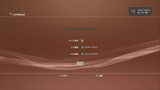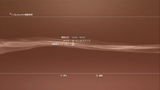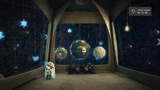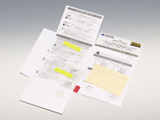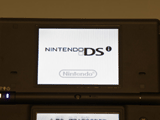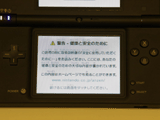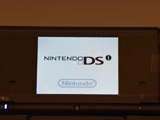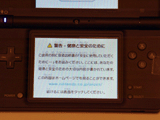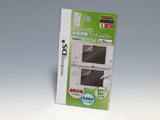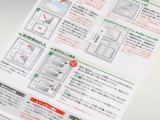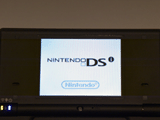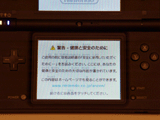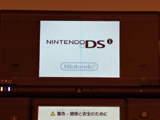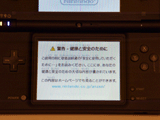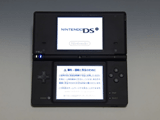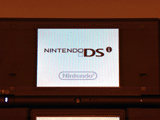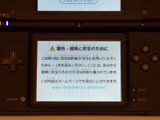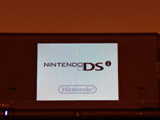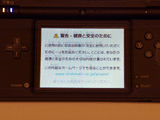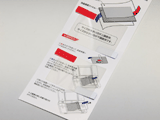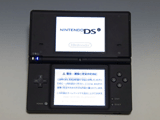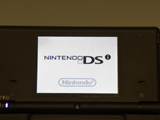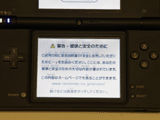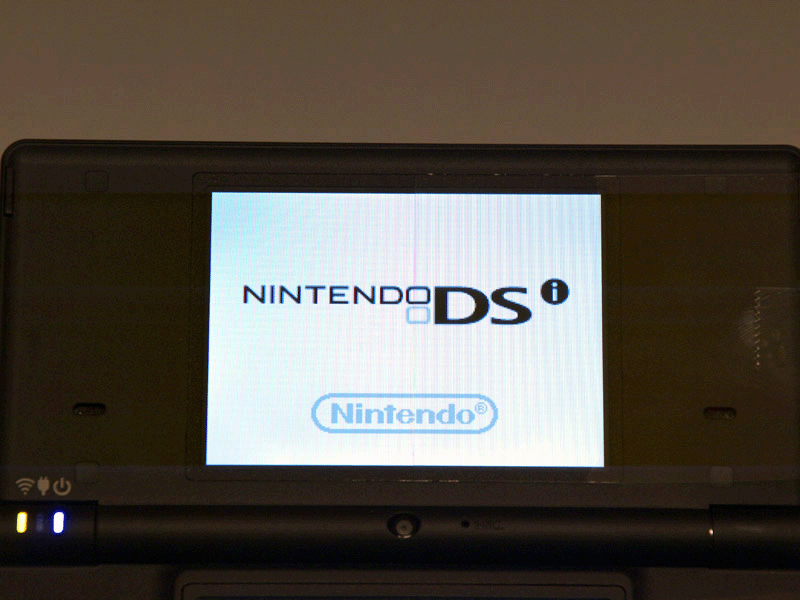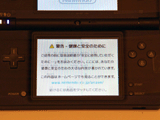|
||||
|
【連載第180回】ゲームライフに役立つグッズをレポート
PS3用の公式ヘッドセット「ワイヤレスヘッドセット」を詳しく試してみたほか、HORIのPS3用USB接続ヘッドセット、「ヘッドセット3」を試してみた。PS3用にヘッドセットを購入したいとお考えの方はぜひご覧頂きたい。 今回はそのほかに、続々と発売されているDSi用の液晶保護フィルターを4種類試してみた。前回「液晶保護フィルターDSi EZ」を試してみたHORIからは、豪華版と言える「液晶保護フィルターDSi」、モリゲームズの「液晶保護フィルムDSi」、抗菌クリーニングクロスが付属するサイバーガジェット「CYBER・液晶保護フィルムi -抗菌クロス付-」、アクラスの「液晶画面保護フィルター」を使ってみた。
● 画面への状態表示や高音質モードが嬉しい公式ワイヤレスヘッドセット
価格:5,000円 電源:DC 3.7V : 内蔵型リチウムイオン充電池 充電電池容量:190mAh 質量:19.5g 通信方式:Bluetooth標準規格Ver2.1+EDR準拠 対応Bluetoothプロファイル:HSP(Headset Profile)/HFP(Hands-free Profile) 最大通信距離:見通し距離 約10m 連続通話時間:最大約8時間 連続待ち受け時間:最大約300時間
ヘッドセットの電源には、内蔵型のリチウムイオン電池が使われていて、電池容量は190mAh。公称値で、連続通話時間が約8時間、連続待ち受け時間は約300時間となっている。小型のヘッドセットで、全長は縦が約7cm、横が約2cmの長方形。重量は19.5gと軽い。 外観は、携帯電話向けに販売されているようなBluetoothヘッドセットと非常に近い。棒状のヘッドセット本体からは、突きだした形でイヤホンが出ている。先端はマイク穴と充電用の端子があり、逆側の耳元にあたる箇所にはボタン類が集まっている。表側にある一番大きな丸いボタンはマイクミュートボタン。ミュートボタンのフチはLEDランプになっていて、充電中は点滅、充電が完了すれば点灯といったように充電状態を示す。 ミュートボタンの上にある四角いボタンが電源ボタン。左右の側面には細いボタンでボリュームアップとダウンが配置されている。また、USB端子も搭載されていて、USBケーブルでPS3本体と直接接続して充電することもできる(ただし、USB接続中は充電状態になるためヘッドセットを利用できない)。 装着方法は、イヤーフックを上げてからイヤホン部分を耳の穴に当て、その後にイヤーフックを降ろして固定する、という方法になる。片手でヘッドセット本体を耳に押さえつつ、もう一方の手でイヤーフックを降ろして耳にかける、という感じで行なうとスムーズだ。イヤーフックはヘッドセット本体の突起にはめ込まれているだけなので、取り外してから裏返しに付け直すことで、左右どちらの耳にも使える。
実際に使ってみると、軽量なのであまりプレイ中に意識させられることが少ない。イヤーフックによる固定は、それほどカッチリと固定されるわけではないのだが、特にヘッドセットがずれたり外れたりしてしまうようなこともない。難点としては、耳の形にイヤホン部分の大きさが合うかどうか、あとイヤーフックが合うかどうかだ。どちらもあまり合わないようだと、長時間利用しているうちに耳が痛くなってしまう。痛くなってしまうときは、装着する耳を変えたり、装着する角度を変えてみたりしてみるのがいい。
こうした独自の機能があるためか、最初にヘッドセットをPS3に登録するときは、他のBluetoothヘッドセットとは違った方法をとっている。といっても複雑なものではなく、ヘッドセットとPS3をUSBケーブルで繋いで認識させる、SIXAXISやDUALSHOCK 3と同様の方法だ。直接接続してから少し待つと、自動的に機器登録が完了する。なお、他のBluetoothヘッドセットのように。普通にペアリング操作をしても利用できるが、高音質モードが使えなかったりと独自の機能が制限される。普通のBluetoothヘッドセットとして登録されてしまうのだろう。 機器登録が済めば、あとは電源を入れるだけで使用準備が整う。登録はもちろん1度だけでいい。また、手動の使用準備は必要なく、ヘッドセットの電源を入れれば自動で使用状態になる。 ヘッドセットは電源やボリュームを操作すると確認音が出力される。電源オン時オフ時には、“ピロリロピロリロ”とメロディが流れ、ボリュームを操作すると、“ポン”という音が鳴る。ボリュームは音量0の最少から最大までで、5段階に調節できる。最少と最大のときは、“ポー”という長い確認音で知らせてくれる。マイクをミュートをしたときは、“ポポ”と2回、ミュートを解除したときは“ポッ”と音が1回鳴る。こうした状態の変化は、画面上にも表示されるのでわかりやすい。 音質はとてもクリアで良好だ。特に高音質モードの音質はこもったような音もなく、非常にクリアに聞こえる。音声出力のボリューム調節も、大きすぎず小さすぎずでバランスのいい調節具合になっている。音質のモードはPS3側のBluetooth機器管理からオプションを選ぶことで設定できるが、基本は高音質モードになっているので、そのまま使用するのがいいだろう。 こちらの声を拾うマイクの音質も、基本的にクリアで良好だ。だが、PS3側のマイク感度設定は5段階調節できるにもかかわらず、感度を変えても変化しないようだ。なお、今回のレポートは、PS3のシステムソフトウェアは最新の2.52で、音声機器設定画面で試している。同じ環境でロジクールのBluetoothヘッドセット「コードレス バンテージ ヘッドセット」の感度設定をした場合は、段階によって感度が変わるが、SCEJの「ワイヤレスヘッドセット」は常に同じ感度だった。その感度は少し抑えめで、「コードレス バンテージ ヘッドセット」で言うなら感度2ほどの設定に思える。標準的な感度ではあるので、特に利用に問題は感じないのだが、感度設定できるように調整して欲しいところだ。 最後はクレードルでの充電について。ヘッドセットをクレードルに垂直に刺せば、すんなりと充電が開始される。脱着もスムーズで、とても扱いやすい。気になるところをあげるとすれば、付属のUSBケーブルの短さ。PS3本体そばにクレードルを置いておくことになる。これは、人によっては長いケーブルが使いたくなるところだろう。コントローラ用のものや、別売りされているUSBケーブルを用意すればいいだろう。
小型で軽量なBluetoothヘッドセットとして、PS3のボイスチャット用機器として定番となる一品だ。公式グッズとしての安心感もさることながら、バッテリー残量や利用状態が画面に表示されるところや、高音質モードによるクリアな音質など、独自の魅力もある。唯一感度設定が効いていないところは気になるが、今後システムソフトウェアの更新で改善されることを期待したい。ちなみにBluetoothヘッドセットなので、条件さえあえば、携帯電話など他の機器にも活用できるというのも魅力だ。
● USB接続の有線ヘッドセット。有線接続ならではのクッキリとした音質
価格:2,980円
ヘッドセット本体には特にボタンは搭載されておらず、中央にある赤いパーツも飾りになっているだけだ。イヤーフックは左右に自由に動き、取り外すこともできるので、上下を逆にして装着すれば左右どちらの耳にも使える。先端にマイクがあり、途中のアームは2cmほど伸縮する。アームは折り曲げることができるので、微妙な角度調節がしやすい。また、外側にクリップがついているので、胸ポケットなどに刺しておける。 リモコン部分には、マイクのミュート状態を示すLEDランプとミュートボタン、あとはボリュームアップ/ダウンのボタンが搭載されている。リモコンの背面にはクリップがついているので、衣服につけておける。ボタンの感触はカチカチと音が鳴る、クリック感の高い作りだ。 まずは装着感から。装着するときはイヤーフック内向きに開いてから耳にかけ、その後にイヤホンを耳の穴に入れていくようになる。これがなかなか慣れるまではしっくりいかなくて、ちょっと扱いづらさを感じた。イヤーフックが内外に開閉するのではなく、上下に動く作りならもっと楽なのだが。固定具合もちょっと緩めで、ケーブルやリモコンの重さに引っ張られてずれるようなときもある。 音質は有線USB接続ということもあってか、力強い音がする。ハッキリ、クッキリ、キビキビとした印象だ。ちょっと空気的なノイズ感を強いと感じるところがあるのだが、それだけ良く音を拾うということでもある。感度調整もしっかり反映されていて、だいたい5段階中2~3ぐらいに設定すれば丁度いいと感じた。4以上にすると、ノイズ感がかなり強くなる。 気になったのは、リモコン部分にあるボリューム調整の機能についてで、これが調整してもほとんど変化していないように思える。ちなみにPS3のシステムソフトウェアは最新の2.52で、音声機器設定の画面で試している。ミュートボタンはしっかりと動作していたので、特に故障ということもなさそうなのだが。ボリュームは特に支障のない音量になっているので、困ることはないのだが、調節が効かないのは気になるところだ。
あとは全体に気になったのは各種パーツの質感で、ちょっと安っぽさを感じてしまうところがある。特にイヤーフックの質感は気になる。全体に細身の華奢な作りで、そのぶん軽いのはいいのだが、耐久性に不安を感じるところがあるかもしれない。
● 「EZ」よりも豪華仕様? 独自の「書き味向上層」を採用した液晶保護フィルター
価格:720円 任天堂ライセンス商品
非常に簡易とはいえ、クリーニングクロスが付属しているが、クリーニングクロスは、縦7.5cm、横5cmとかなり小さいものになっていた。 「無印」の保護フィルターは、上画面用が反射防止のAR層、ハードコート層、シリコン粘着層の3層構造。下画面用は、書き味向上層、ハードコート層、シリコン粘着層の3層構造になっている。「EZ」は下画面が2層構造で、「無印」には書き味向上層という独自の層がついている。 フィルターのサイズは「EZ」とほぼ同等。上画面のフィルターは画面枠ごと全体をカバーするが、下画面用のフィルターは、横が0.5mm、縦が1mmほど小さめのサイズになっている。ただ、実際に画面が描画される範囲は全てフィルターで覆われる。 実際に貼り付けてみると、こちらも特に「EZ」と変わりがなく無難に貼り付けていける。ただ、シリコン粘着層については「EZ」と違いがあって、「EZ」の粘着層はホコリを取ろうとセロハンテープをつけたところ、強力に貼り付いた。こちらの「無印」で同じようにすると、特に強く貼り付くことはなかった。「無印」のフィルターはクセのない無難なフィルターと思えた。 透明度や色味の変化については、フィルターを画面の半分にだけ貼って見比べると、若干だが暗くなるのがわかる。だが、全体に貼ったとき、つまり普通に貼り付けてしまえばほとんどわからない程度だ。
フィルターを貼った下画面にタッチペンを滑らせてみると、少しだがペン先がキュッと止まる感触があった。何も貼っていない状態の画面は、紙に書いているようなザラつき感がある。フィルターを貼った状態は、それに比べるとツルツルとはしているのだが、同じようなペンが滑りすぎない感触があった。
全体に「EZ」の延長にある保護フィルターではあるが、下画面用のフィルターにある「書き味向上層」の効果はちょっと嬉しいところだ。もう少しペン先がピタッと止まる感触になってくれると、研究所員的には嬉しかったのだが、そのあたりは好みによるかもしれない。
● ペン先の止まりもよく、バランスのいい貼り付けやすい液晶保護フィルター
購入価格:560円 任天堂ライセンス商品
保護フィルターは、ハードコート層、PET層(光沢表面処理)、シリコン粘着層の3層構造となっている。上下の記載がないため、おそらくは両方とも同じ構造になっているものと思われる。どちらもフィルターには透明の保護フィルムがついている。 フィルターのサイズは、上画面が画面枠ごと全体を覆うサイズ。下画面用のフィルターは、横が0.5mm、縦が1mmほど小さめのサイズになっている。ただ、実際に画面が描画される範囲は全てフィルターで覆われる。フィルターのサイズはHORIやキーズファクトリーのものとも同じなのは、なにか理由があるのだろう。 実際に貼り付けていく段階となると、この保護フィルターは透明のフィルムが粘着面側にしかなく、タブもついていないので、ちょっと貼り付け時に持ちづらいところがある。フィルムを少しずつ剥がしながら、画面に貼っていくことになる。 持ちづらさはあるが、フィルター自体は群を抜いての貼り付けやすい。上画面用のフィルターは一般的なフィルターの貼り付け同様、貼り付けた後に指で押す方法で貼り付けていったのだが、下画面用のフィルターは、画面にフィルターを載せると、画面の上や奥方向に向かって、スーッと画面に貼り付いた。気泡やホコリが入ることもなく、指で押していく必要もないほどにキレイだ。ホコリにさえ気をつければ、非常に貼りやすいと感じた。 貼り付け後の透明度に関しても、ほんの少しだけフィルター越しのほうが暗くなって見えるものの、貼り付けていない画面との差はほんのわずかなものだ。かなり透明度が高い部類に入る。
フィルターを貼った下画面で、タッチペンを使ってみたが、少しツルツルとした感触が高まるものの、ペン先の止まりもあって、書き心地のバランスが良いと思えた。ペン先がキュッと止まる感触が好みの方に良さそうだ。
貼り付け時に便利なタブがないところなど、ちょっと残念なところはあるのだが、吸い付きの良さ、気泡の入りづらさ、貼り付け後の見栄えなど、基準以上の結果となった。タッチペンの感触もよく、オススメできるフィルターだ。
● 抗菌仕様のクリーニングクロスが付属する、質感の高い貼りやすい液晶保護フィルター
価格:オープンプライス(購入価格:650円)
フィルターは、ハードコート層と反射防止のAR層、そしてシリコン粘着層の3層構造となっている。フィルターのサイズは、上画面用のフィルターが画面枠ごと全体を覆うタイプ。下画面用のフィルターは、縦横ともに画面サイズよりも0.2mmほど小さめで、かなり画面サイズに近いサイズになっている。 フィルターには、透明の台紙的なフィルムと、色つきのフィルムが裏表に貼られている。緑のフィルムが貼られているのが上画面用、赤が下画面用となる。 実際に貼り付けていくと、とても画面への吸い付きがよく、気泡も入りづらい。かなり貼りやすい感触のフィルターだ。ただ、フィルターのサイズが画面サイズに近いため、位置合わせや貼り付ける角度をしっかり合わせないといけない。DSi用のフィルターとしては珍しく、上画面用のフィルターの貼り付けに少し手間取った。うまく位置を合わせないと、フチが浮いてしまうためで、何度か貼り直しを行なった。 気になったのは、表面の色つきフィルムがタブなどがなく、指では剥がしづらいこと。セロハンテープなどを軽く貼って剥がすのがいい。 貼り付け後の見栄えは、非常に透明度が高くて好印象だ。ほんの少しだけ何も貼っていない画面と比べると暗くなるところがあるが、よく見比べなければほぼわからないレベルだ。色味の変化も少なく、反射防止層もあるため、見やすい。
フィルターを貼った下画面にタッチペンを使ってみたところ、何も貼っていない画面の感触に近いのだが、少しツルツルとした感触が強くなる。滑りすぎるというほどではないのだが、ペン先がキュッと止まる感触が薄れ、スベスベと滑るようになった。
貼り付けの説明や、フィルターのフィルムなど、少しグッズの丁寧さは気になるところがあったが、透明度の高さや画面への吸い付きの良さなど、貼り付けやすくて見栄えもいいフィルターだ。フィルターの貼り付けには欠かせないクリーニングクロスも質が良かった。フィルターのサイズが上下ともに画面のサイズに近いのもポイントだろう。
● 画面への吸い付きがよく、安価ながら扱いやすい液晶保護フィルター
購入価格:470円
上下どちらのフィルターにも、赤いタブと青いタブで裏表に保護フィルムが付けられている。上下の記載がないので一見、どちらが上なのか下なのかがわかりづらいのだが、下画面用のフィルターは小さくなっている。 フィルターのサイズは、上画面用は画面枠にピッタリで、全体を覆うタイプ。下画面用は少し画面より小さめで、横が0.5mm、縦が1mmほど小さめのサイズになっている。ただ、実際に画面が描画される範囲は全てフィルターで覆われる。 実際に貼り付けてみると、非常に画面への吸い付きがよく、貼りやすい保護フィルターだ。気泡も入りづらく、ホコリの混入にさえ気をつければキレイに貼れるフィルターと思える。透明度や色味の変化については、画面の半分にだけフィルターを貼って見比べると、若干暗くなる。だが、そうした方法で見比べない限りはわからない程度だ。
フィルターを貼った下画面にタッチペンを滑らせてみたところ、かなりツルツルとしていて、ガラスの上を滑らせているような感触だった。何も貼っていない状態の紙に書いているかのようなザラつき感とは大幅に変わってくる。好みにもよるかもしれないが、ペン先の止まりが悪いのはちょっと残念だ。
非常に貼りやすいフィルターで、無難ながらもオススメできるフィルターではあるのだが、タッチペンの書き心地が非常にツルツルと滑りすぎるのは、個人的に少し残念なところだ。
当研究所では、みなさんに取り上げてほしいネタなどを随時募集する。ドシドシと編集部までメールを送って下さい (編集部)
□ ソニー・コンピュータエンタテインメントのホームページ (2008年11月17日) [Reported by ゲーム環境向上委員会]
また、弊誌に掲載された写真、文章の転載、使用に関しましては一切お断わりいたします ウォッチ編集部内GAME Watch担当game-watch@impress.co.jp Copyright (c)2008 Impress Watch Corporation, an Impress Group company. All rights reserved. |
|||||||||||||||||||||||||||||||||||||||||||||||||||||||||||||||||||||||||||||||||||||||||||||||||||||||||||||||||